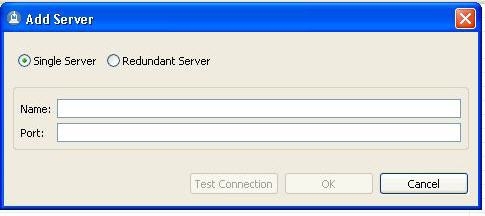Ֆայլեր համակարգչից համակարգչին, հեռախոսի կամ այլ սարքերի փոխանցելու համար կան բազմաթիվ եղանակներ. USB ֆլեշ կրիչներից մինչեւ տեղական ցանց եւ ամպային պահեստ: Սակայն ոչ բոլորն են բավականին հարմարավետ եւ արագ, եւ որոշ (տեղական ցանց) պահանջում է օգտագործողին կարգավորել այն:
Ֆայլեր համակարգչից համակարգչին, հեռախոսի կամ այլ սարքերի փոխանցելու համար կան բազմաթիվ եղանակներ. USB ֆլեշ կրիչներից մինչեւ տեղական ցանց եւ ամպային պահեստ: Սակայն ոչ բոլորն են բավականին հարմարավետ եւ արագ, եւ որոշ (տեղական ցանց) պահանջում է օգտագործողին կարգավորել այն:
Այս հոդվածը Wi-Fi- ի միջոցով ֆայլերի փոխանցման գրեթե ցանկացած ձեւի մասին է, որը միեւնույն Wi-Fi երթուղիչին միացված գրեթե ցանկացած սարքի միջեւ օգտագործվում է Filedrop ծրագրի միջոցով: Այս մեթոդը պահանջում է նվազագույն գործողություններ եւ պահանջում է գրեթե ոչ մի կոնֆիգուրացիա, դա իսկապես հարմար է եւ հարմար է Windows- ի, Mac OS X- ի, Android- ի եւ iOS սարքերին:
Ինչպես ֆայլերի փոխանցումը աշխատում է Filedrop- ի հետ
Սկսելու համար անհրաժեշտ է տեղադրեք Filedrop ծրագրի այն ֆայլերը, որոնք պետք է մասնակցեն ֆայլերի փոխանակմանը (սակայն դուք կարող եք անել առանց ձեր համակարգչի վրա տեղադրելու որեւէ բան եւ օգտագործել միայն այն զննարկիչը, որը ես կգրեմ ստորեւ):
Ծրագրի պաշտոնական կայքը //filedropme.com - սեղմելով «Մենյու» կոճակը կայքում, կտեսնեք boot տարբերակները տարբեր օպերացիոն համակարգերի համար: Ծրագրի բոլոր տարբերակները, բացառությամբ iPhone- ի եւ iPad- ի համար, անվճար են:

Ծրագիրը մեկնարկելուց հետո (երբ դուք առաջին անգամ սկսում եք Windows- ը, դուք պետք է հնարավորություն ընձեռեք Filedrop մուտք դեպի հանրային ցանցեր), դուք կտեսնեք մի պարզ ինտերֆեյս, որը կցուցադրի ներկայումս ձեր Wi-Fi երթուղիչին միացված բոլոր սարքերի (այդ թվում `սիմվոլային կապի): ) եւ որի վրա տեղադրվել է Filedrop- ը:

Այժմ, ֆայլը Wi-Fi- ից փոխանցելու համար պարզապես տեղափոխեք այն սարքին, որտեղ ցանկանում եք փոխանցել: Եթե ֆայլ եք տեղափոխում բջջային սարքերից դեպի համակարգիչ, ապա կտտացրեք այն պատկերակը, որը կցուցադրվի համակարգչի «աշխատասեղան» վերեւում գտնվող տուփի պատկերով: Պարզ ֆայլերի կառավարիչը կբացի, որտեղ կարող եք ընտրել այն տարրերը, որոնք ուղարկվելու են:

Մեկ այլ հնարավորություն է, ֆայլերը փոխանցելու համար զննարկիչը բացել Filedrop բաց կայքը (գրանցումը անհրաժեշտ չէ), հիմնական էջում դուք կտեսնեք այն սարքերը, որոնց վրա աշխատում է կամ դիմումը աշխատում է, կամ նույն էջը բաց է եւ պարզապես անհրաժեշտ է անհրաժեշտ ֆայլերը քաշել նրանց վրա ( Հիշեցում եմ, որ բոլոր սարքերը պետք է միացված լինեն նույն երթուղղիչին): Այնուամենայնիվ, երբ ես ստուգել եմ ուղարկումը կայքի միջոցով, ոչ բոլոր սարքերը տեսանելի էին:

Լրացուցիչ տեղեկություններ
Բացի ֆայլերի փոխանցումից արդեն նկարագրվածներից բացի, Filedrop- ը կարող է օգտագործվել սլայդերի ցուցադրություն ցուցադրելու համար, օրինակ, բջջային սարքից համակարգչին: Դա անելու համար օգտագործեք «լուսանկար» պատկերակը եւ ընտրեք այն պատկերները, որոնք ցանկանում եք ցույց տալ: Իրենց կայքէջում մշակողները գրում են, որ աշխատում են նույն կերպ ցուցադրելով տեսանյութեր եւ ներկայացումներ:

Դատելով ֆայլերի փոխանցման արագությամբ, այն կատարվում է անմիջապես Wi-Fi կապով, օգտագործելով անլար ցանցի ամբողջ թողունակությունը: Այնուամենայնիվ, դիմումը չի աշխատում առանց ինտերնետ կապի: Քանի որ ես հասկացա գործողության սկզբունքը, Filedrop- ը սարքերը նույնականացնում է մեկ արտաքին IP- հասցեով, եւ փոխանցման ընթացքում սահմանում է նրանց միջեւ ուղիղ կապ (բայց ես կարող եմ սխալվել, ես ցանցային արձանագրություններում փորձագետ չեմ եւ դրանց օգտագործման ծրագրերում):